Jak vypnout Outlook pro iPhone, Android, Mac
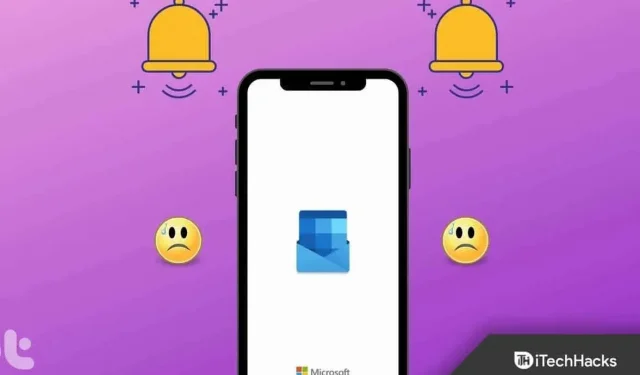
Chcete v aplikaci Outlook používat režim offline ? No a my vám s tím pomůžeme pomocí tohoto článku. V podstatě se jedná o jakousi funkci připomenutí, kterou Outlook nabízí. Zprávy OOO můžete využívat krátkodobě, jako jsou návštěvy lékaře nebo předčasné odchody, i delší nepřítomnost, jako je vícedenní dovolená nebo rodičovská dovolená.
Zprávy mimo kancelář byste měli používat v závislosti na tom, jak naléhavé jsou zprávy, které dostáváte, a kolik práce musíte udělat. Ale přestože je to skvělá funkce, kterou Outlook nabízí, jen málo uživatelů je stále obeznámeno s tím, jak ji povolit. Proto jsme vytvořili tohoto průvodce a řekneme vám, jak se odhlásit z kanceláře v aplikaci Outlook . Pojďme tedy k průvodci.
Obsah:
- 1 Jak nastavit aplikaci Outlook mimo kancelář na iPhone
- 2 Nainstalujte aplikaci Outlook mimo kancelář na Android
- 3 Nainstalujte aplikaci Outlook mimo kancelář do počítače se systémem Windows
- 4 Jak nastavit aplikaci Outlook mimo kancelář na Macu
- 5 často kladených otázek
Jak nastavit Outlook mimo kancelář na iPhone
Chcete-li se odhlásit z Outlook Office na iPhone, musíte se odhlásit z Outlook Office na iPhone. Pokud jste tedy uživatelem iOS a chcete to udělat, postupujte takto:
- Stáhněte si aplikaci Outlook pro svůj iPhone a otevřete ji. V aplikaci klikněte na ikonu Outlooku v pravém horním rohu pro přístup k nastavení Outlooku.
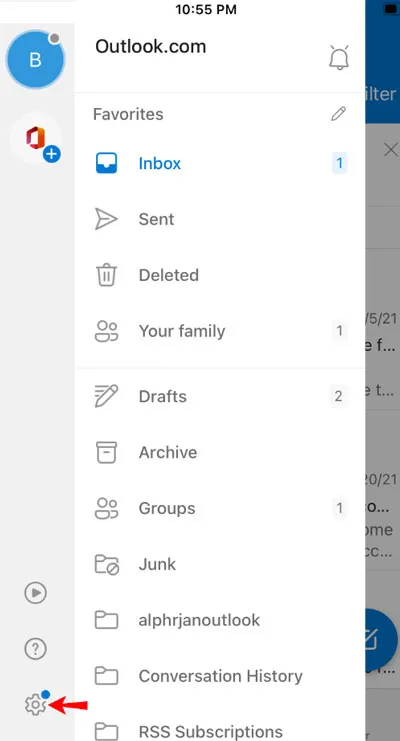
- Přejděte na „Název účtu“> „Automatické odpovědi“> klikněte na něj.
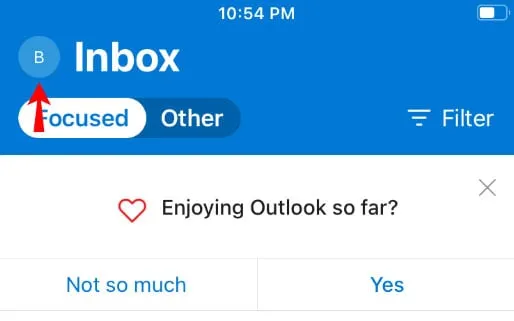
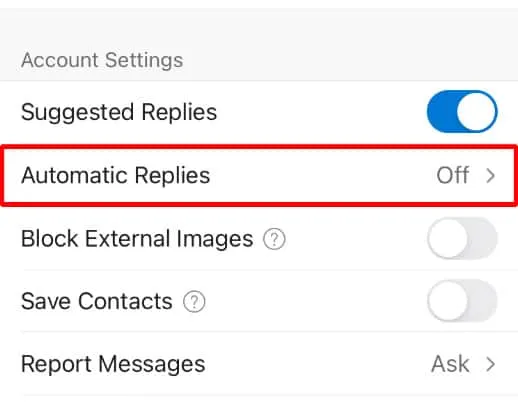
- Vyberte možnost Odpovědět do určitého časového období. Vyberte datum zahájení a ukončení. Poté v pravém horním rohu klikněte na „Hotovo“ s True.
- Připraveno. S novým informačním kanálem vás Top Outlook upozorní, když jsou automatické odpovědi povoleny nebo zakázány přímo z vaší doručené pošty na každém zařízení (web, Mac, Windows, iPhone).
Nainstalujte aplikaci Outlook mimo kancelář na Android
Když před odjezdem na dovolenou povolíte odpovědi v nepřítomnosti, bude práce v aplikaci Android Outlook ještě příjemnější. Než opustíte město, ujistěte se, že máte zapnuté odpovědi Nejsem v kanceláři, a to takto:
- Na zařízení Android spusťte aplikaci Outlook.
- Poté klikněte na tři vodorovné čáry v levém horním rohu pro přístup k domovské stránce.
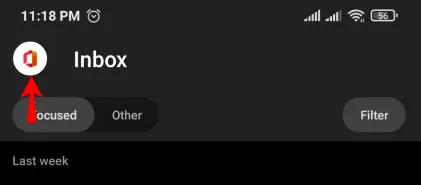
- Poté klikněte na Nastavení.
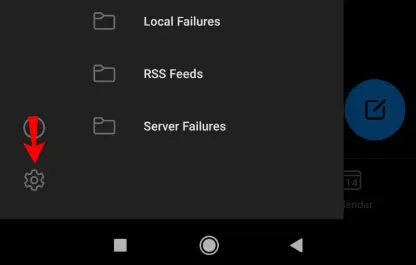
- Poté vyberte účet, pro který chcete konfigurovat reakce v nepřítomnosti.
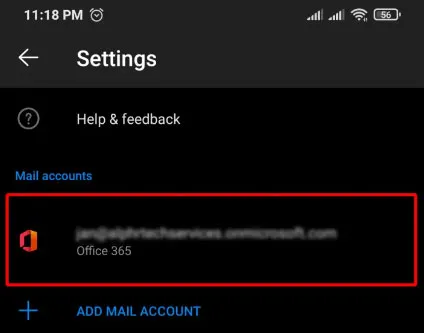
- Pod názvem účtu klikněte na Automatické odpovědi.
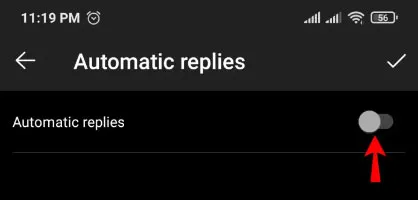
- Do pole Odpovědět všem zadejte text mimo kancelář.
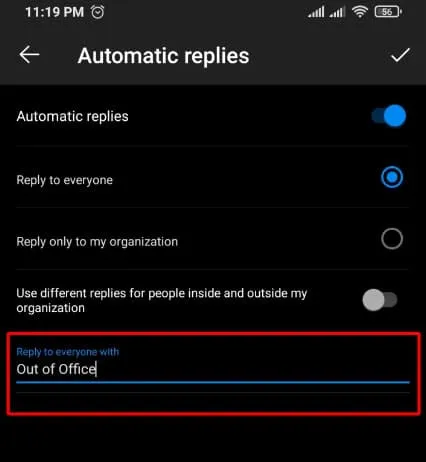
- V pravém horním rohu okna vyberte ikonu Kontrola.
Nainstalujte aplikaci Outlook mimo kancelář do počítače se systémem Windows
Obecně platí, že uživatelé Windows čelí některým problémům při instalaci Office v aplikaci Outlook na svém počítači se systémem Windows, protože kroky budou zcela odlišné a komplikované. Ale nebojte se! Jsme tu, abychom vám tyto náročné kroky usnadnili. Pojďme se tedy podívat na kroky:
- Otevřete Outlook a vyberte kartu Soubor.

- Poté klikněte na Účet Office.
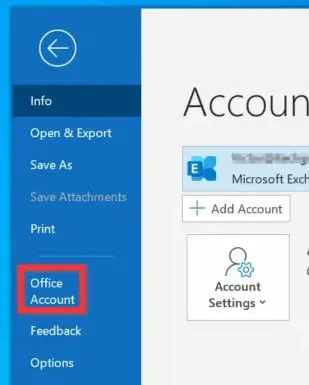
- Poté vyberte jeden z rozbalovací nabídky v horní části, pokud máte více účtů. Vyberte možnost Automatické odpovědi.
- Když je vybráno časové období, budete moci automaticky odesílat odpovědi v tomto časovém období. Poté do příslušných polí zadejte datum a čas.
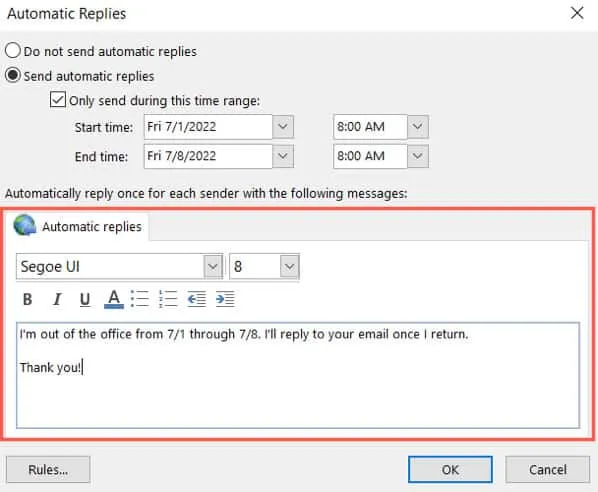
- Pomocí možnosti „Neposílat automatické odpovědi“ v horní části můžete ručně vypnout automatické odpovědi, pokud tato možnost není zaškrtnutá.
- Poté zadejte zprávu mimo kancelář v dolní části obrazovky. Můžete také formátovat styl a velikost písma pomocí tučného písma, kurzívy a barev.
- Nakonec klepněte na OK.
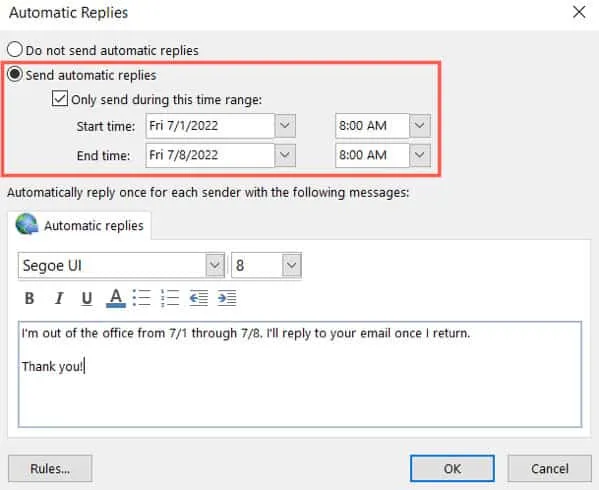
Jak nastavit Outlook mimo kancelář na Macu
V neposlední řadě chtějí uživatelé se zařízením Mac ukončit aplikaci Outlook. Takže pokud jste jedním z nich, nebojte se; stačí provést požadované kroky, které jsme uvedli níže:
- Nové a starší verze Outlooku pro Mac podporují vytváření odpovědí v nepřítomnosti. Obě verze nemají žádný rozdíl ve způsobu přístupu k oknu automatické odpovědi.
- Outlook můžete otevřít ve starším režimu, vlevo vyberte svůj účet a zvolte Nástroje. Na pásu karet vyberte „Mimo kancelář“.
- Pokud máte v Outlooku více účtů, klikněte na rozbalovací nabídku vlevo a vyberte svůj účet. Na liště nabídek zvolte Nástroje > Automatické odpovědi.
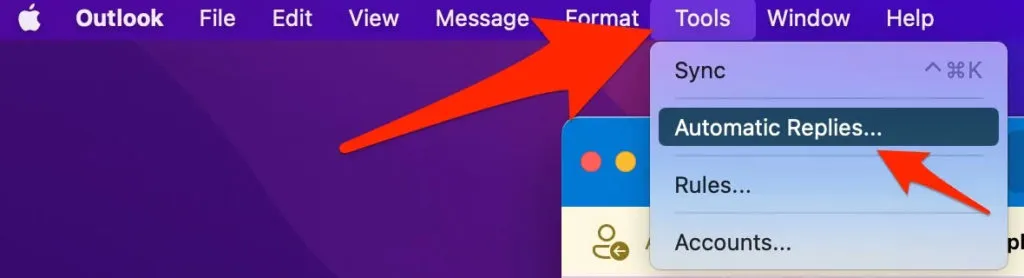
- Ujistěte se, že je v horní části vyskakovacího okna zaškrtnuta možnost automatické odpovědi. Zadejte zprávu, kterou chcete poslat ostatním lidem ve vaší organizaci.
- Časový rámec, ve kterém bude odpověď odeslána, můžete určit zaškrtnutím políčka Odeslat odpovědi pouze v tomto časovém období. Pokud tuto možnost nezaškrtnete, můžete odpovědi zakázat ručně.
- Pokud chcete posílat odpovědi mimo vaši organizaci, zaškrtněte toto políčko. Zadejte zprávu pro své kontakty nebo pro všechny externí odesílatele.
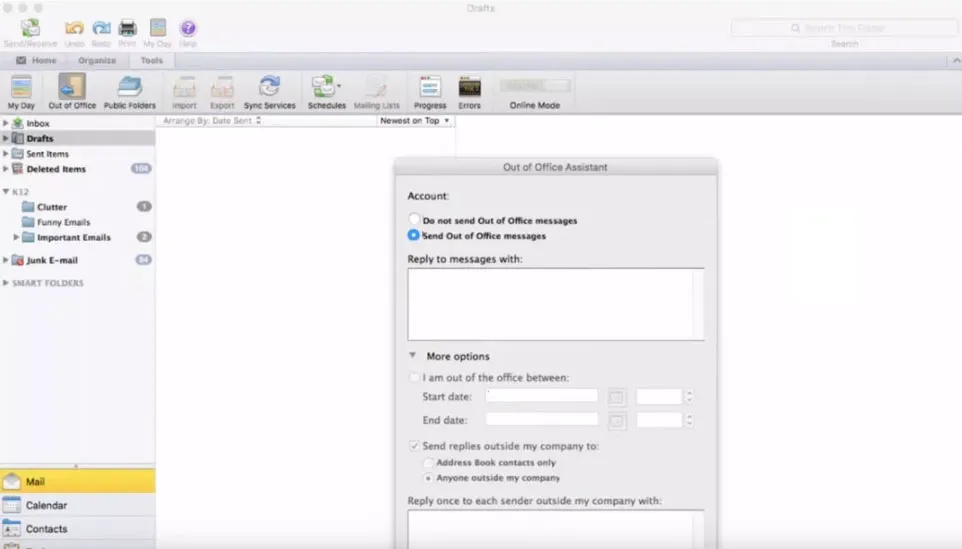
- Nakonec klepněte na OK.
Některé často kladené otázky
Jak odebrat účet z aplikace Outlook?
Zobrazení a smazání profilu (pro iOS nebo Android):
- Nejprve klikněte na ikonu profilu v levém horním rohu aplikace Outlook.
- Po vymazání zobrazených možností přejděte dolů a vyberte Nastavení .
- Klepnutím na propojený účet v seznamu e-mailových účtů odeberete e-mailový účet z aplikace Outlook.
- V dolní části účtu Outlook klikněte na Odebrat účet .
Proč se můj e-mail Outlook neaktualizuje?
Nedostatek připojení k Internetu nebo jiné faktory mohou zabránit správné aktualizaci aplikace Outlook. Případně můžete ručně aktualizovat svůj e-mail, abyste tento problém vyřešili. To lze provést kliknutím na kartu Odeslat/Přijmout .
Musím aktualizovat svůj Outlook?
Ve většině případů Microsoft vydává aktualizace pravidelně, obvykle automaticky, takže se nemusíte starat o ruční aktualizaci Outlooku. Jsou však chvíle, kdy automatická aktualizace nefunguje a budete muset aktualizovat software ručně.
Je vyžadována licence pro Outlook pro iOS a Android?
V App Store a Google Play je Outlook pro iOS a Android volně dostupný pro spotřebitelské použití. Firemní uživatelé však potřebují edice Business, Business Premium, Enterprise E3, Enterprise E5, ProPlus nebo Government/Education, aby měli firemní uživatelé přístup k aplikacím Office. Aplikace není dostupná uživatelům s licencemi Exchange Online (mimo Office) nebo s licencemi Exchange Server.
Z autorského stolu
Zde je návod, jak se odhlásit z kanceláře v aplikaci Outlook na iPhone, Android, Mac a Windows PC. Doufáme, že vám tento průvodce pomůže. Pokud však máte nějaké dotazy k tématu, zanechte komentář níže a dejte nám vědět.



Napsat komentář